Dit artikel is automatisch vertaald
Inzichten rapporten: deal duur
Pipedrive's Insights dealduur rapport toont de gemiddelde tijd die een deal nodig heeft om door uw pijplijn te komen.
Deze informatie stelt uw team in staat te zien waar uw verkopen vertragen, zodat u verbeteringen kunt aanbrengen en uw verkoopproces kunt versnellen.
Uw deal duur rapport maken
Om een deal duur rapport te maken, ga naar Inzichten en klik op “+“ > Deal > Duur.
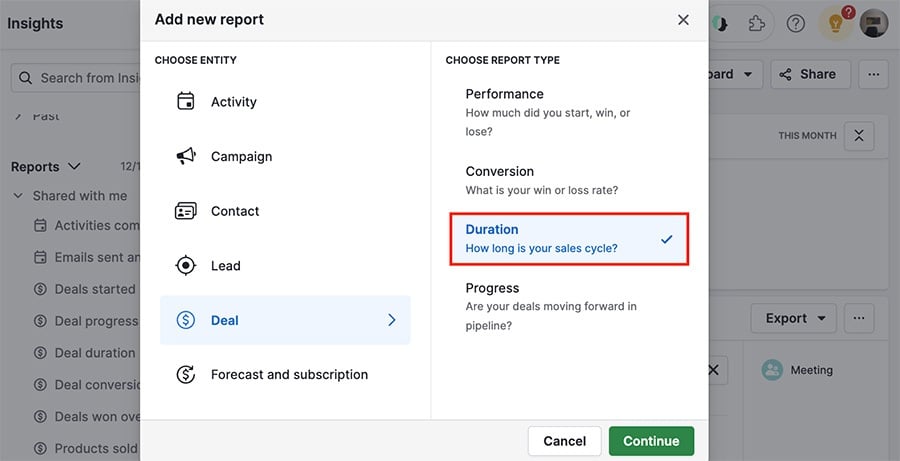
Je dealduur rapport bekijken
Het rapport met de duur heeft standaard de volgende filtervoorwaarden.
- Deal aangemaakt > is > dit jaar
- Pijplijn > is > [je standaard pijplijn]
- Status > is een van > verloren of gewonnen
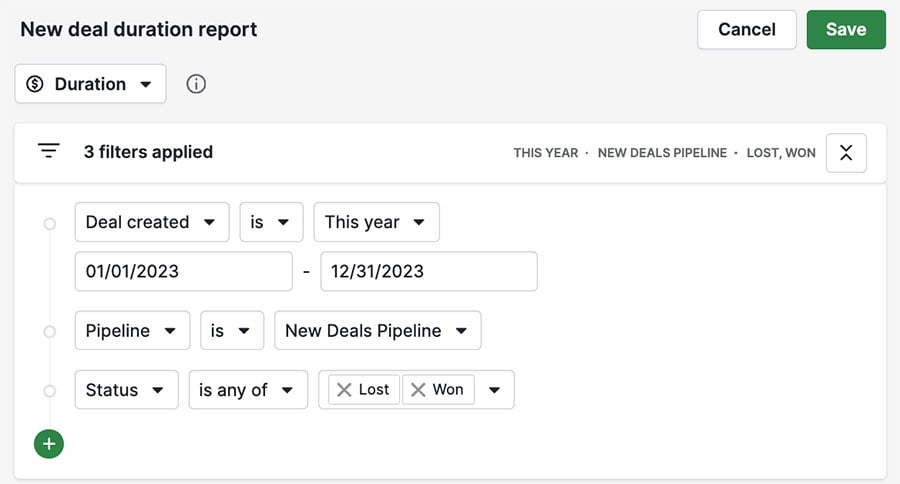
Je kunt echter altijd de filters aanpassen om de gegevens te tonen die je wilt zien.
Gemiddelde verkoopcycli
Bovenaan het rapport zie je de gemiddelde tijd die het kost voor een deal om door je verkoopcycli te gaan.
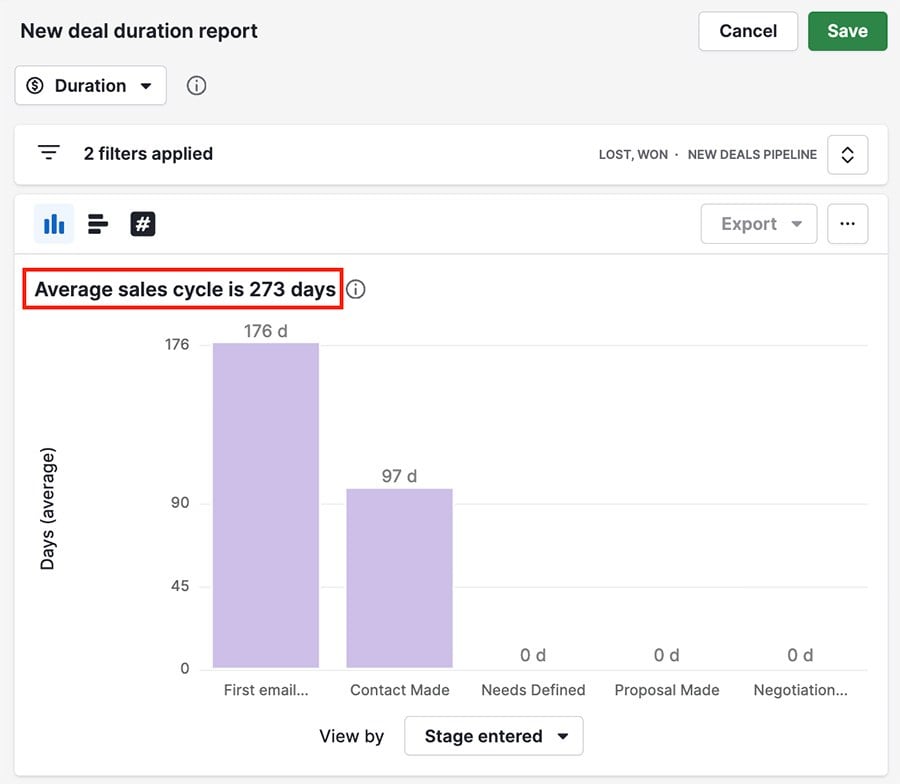
Dit aantal wordt berekend door de totale tijd te delen die je deals hebben doorgebracht in alle stadia door het totale aantal deals gegenereerd door je filter.
Rapport kolommen
De kolommen in het rapport geven de uitsplitsing van je gemiddelde verkoopcycli weer per dagen volgens wat je hebt geselecteerd om op de X-as te bekijken.
Door over een kolom in de grafiek te zweven, zie je het aantal deals dat bijdraagt aan de gemiddelde tijd van elk stadium.
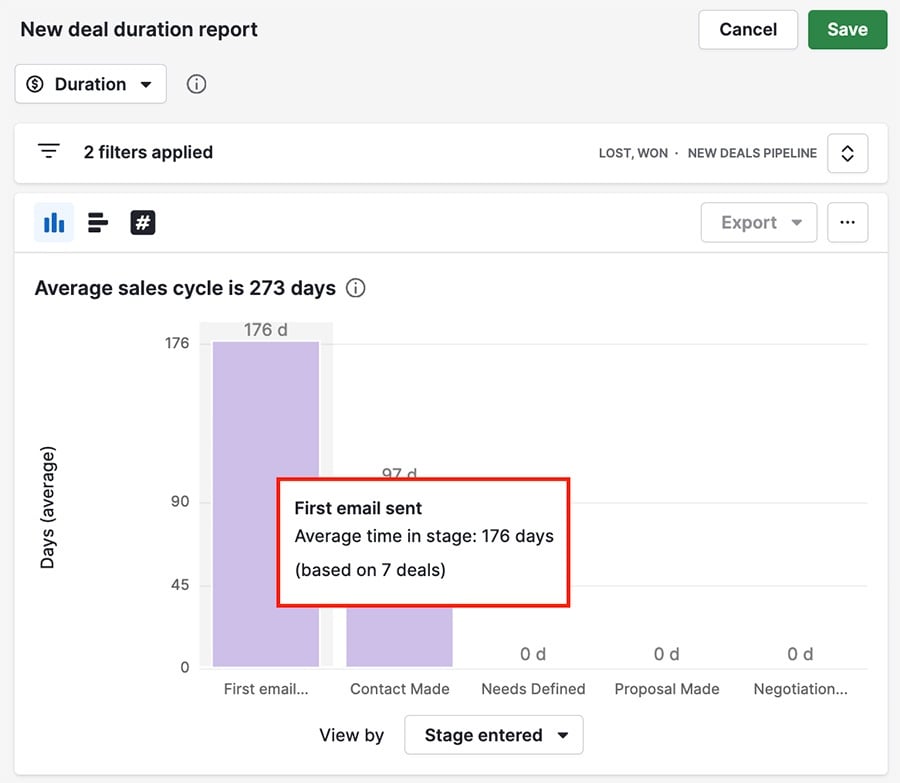
Tabelweergave
Onderaan de pagina heb je ook een tabel met een uitsplitsing van de deals weergegeven in het rapport samen met de informatie uit hun respectievelijke velden.
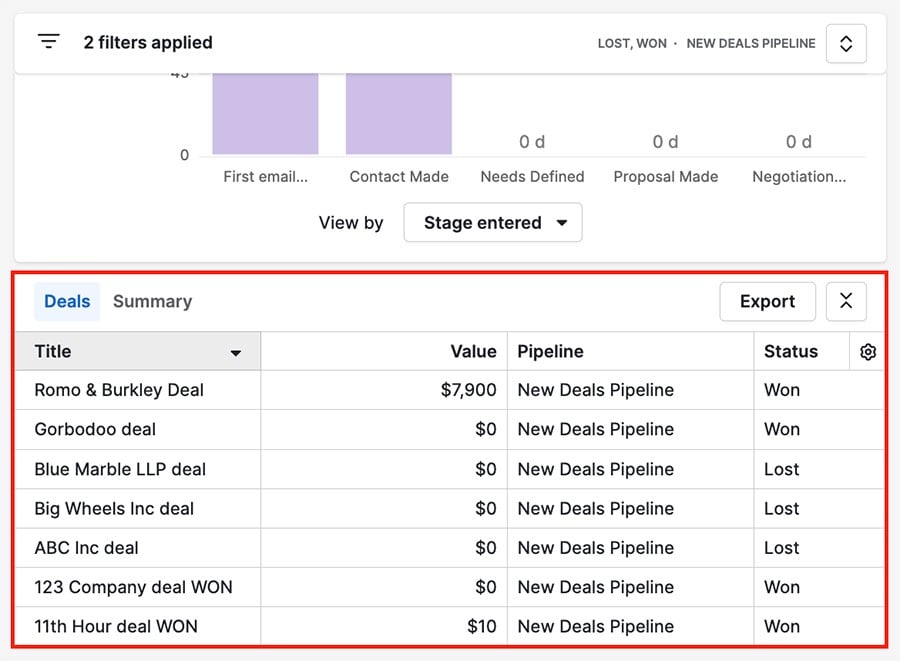
Je deal duur rapport aanpassen
De gegevens die je in je rapport ziet, kunnen worden aangepast met behulp van twee verschillende methoden.
Filters
Je kunt de bestaande filters aanpassen of op de ”+” klikken om een extra voorwaarde toe te voegen.
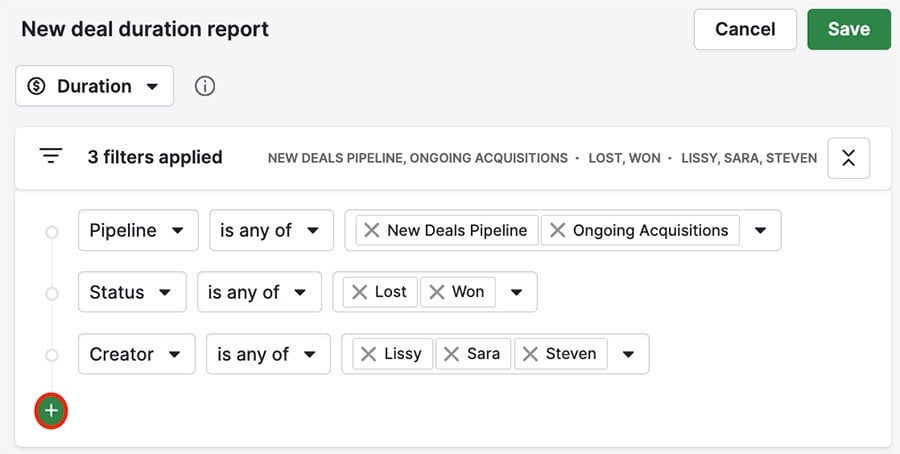
Je kunt ook met je cursor over een voorwaarde zweven en op het prullenbak icoon klikken om het te verwijderen.
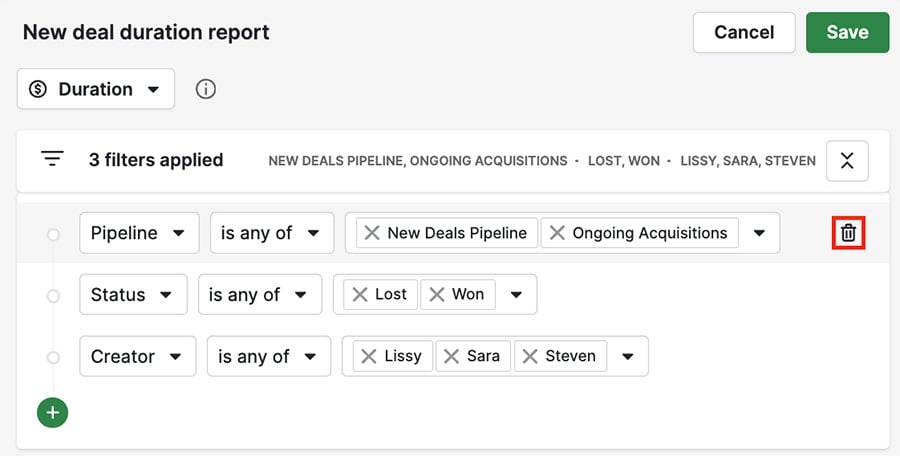
Rapport kolommen
In je rapport heeft de weergave per optie (X-as) standaard Fase ingevoerd geselecteerd, maar je kunt er ook voor kiezen om je rapport te bekijken aan de hand van verschillende standaard Pipedrive-velden, evenals eventuele aangepaste velden van de volgende typen:
- Gebruikers
- Datum
- Enkele optie
- Meerdere optie
- Organisatie
- Persoon
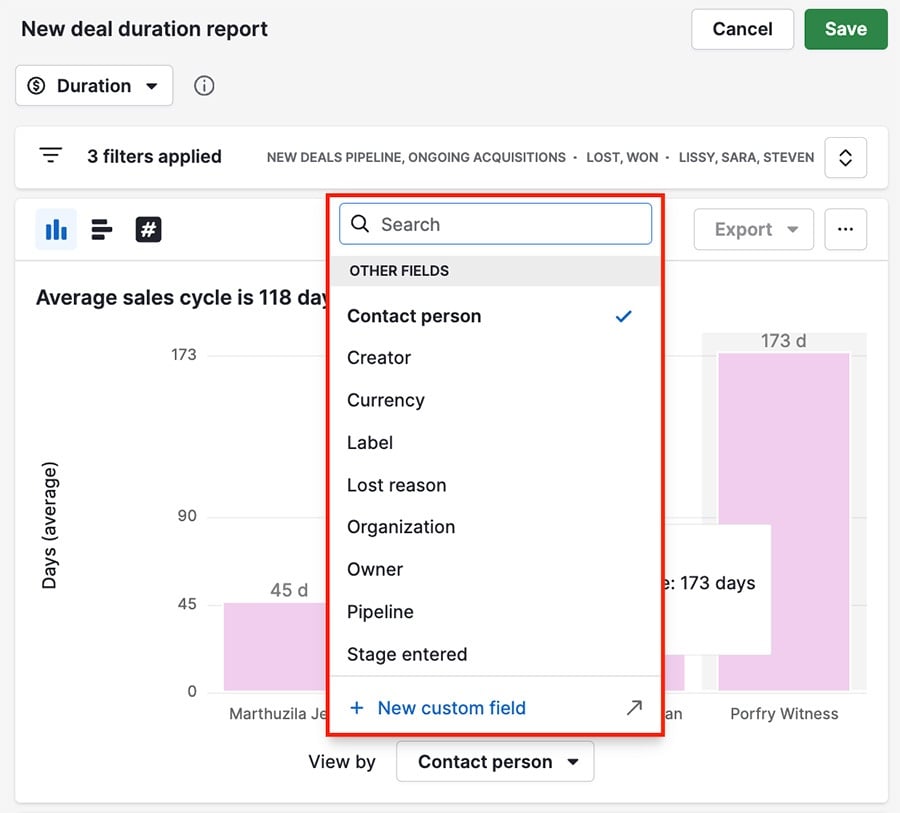
Bijvoorbeeld, hier worden de rapportkolommen bekeken aan de hand van de gekoppelde contactpersoon.
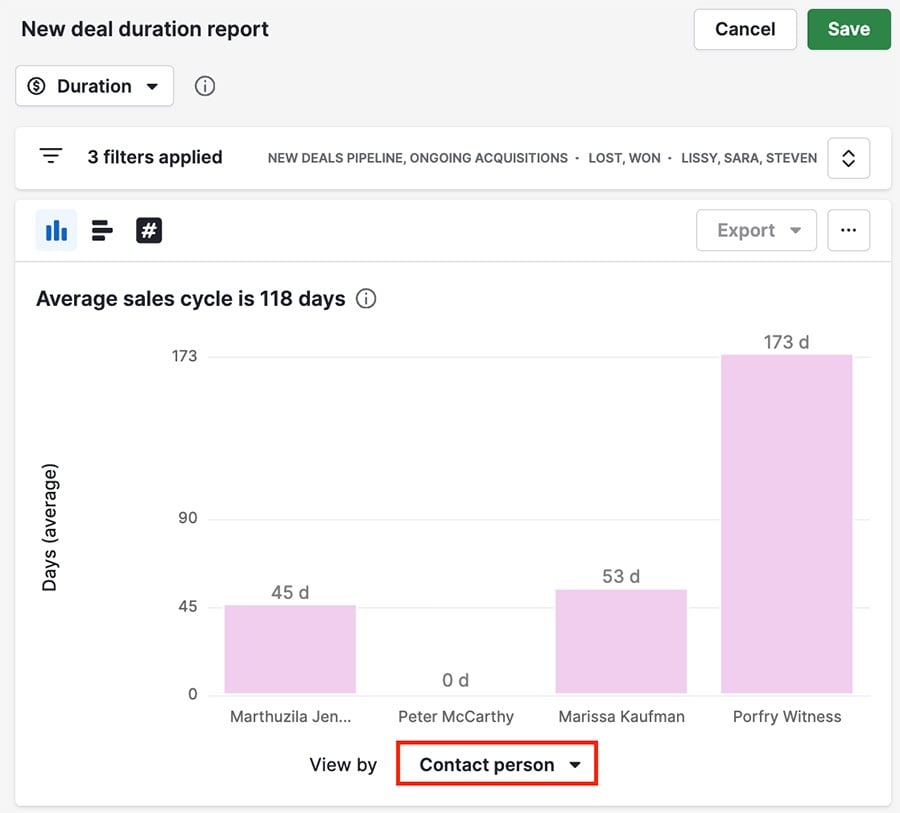
Nadat je je rapport hebt aangemaakt, kun je het toevoegen aan je dashboard of delen met je team.
Was dit artikel nuttig?
Ja
Nee